دلیل بالا نیامدن ویندوز چیست؟
بوت نشدن ویندوز می تواند دلایل مختلفی داشته باشد. از دلایل بالا نیامدن ویندوز می توان به داشتن یک سیستم ضعیف، نصب نرم افزار های معیوب یا حتی ویروسی شدن کامپیوتر یا لپ تاپ نام برد. ما راه حل هایی برای رفع این مشکل بیان کردیم.

در ادامه با سه روش کاربردی جهت رفع مشکل بوت نشدن ویندوز با ما باشید.
روش اول: حل مشکل با Startup Repair
راه حل اول این است که بدون نیاز به سی دی یا فایل های نصب ویندوز آن را تعمییر کرد.
برای این کار مراحل زیر را دنبال کنید:
1. در بسیاری از کامپیوتر ها و لپ تاپ ها هنگام بوت شدن ویندوز با فشردن کلید F11 می توان وارد حالت ریکاوری یا همان بازیابی ویندوز شد. البته ممکن است با توجه به کارخانه ساخت سیستم عامل کامپیوتر شما ورود به حالت ریکاوری متفاوت باشد. راه حل دیگر برای ورود به این صفحه این است که با فشار دادن سه بار دکمه پاور صفحه مورد نظر را مشاهده می کنید. سپس در این صفحه گزینه Advanced options را انتخاب می کنید.
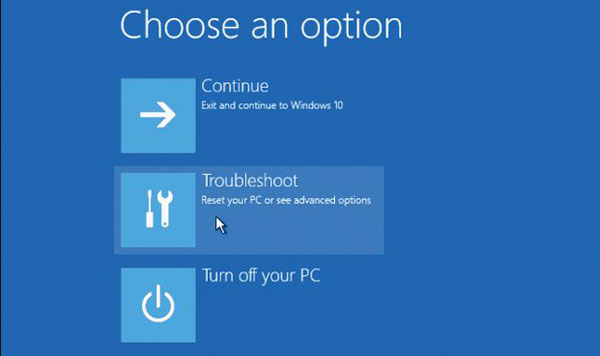
۲- روی گزینه Troubleshoot کلیک کنید.
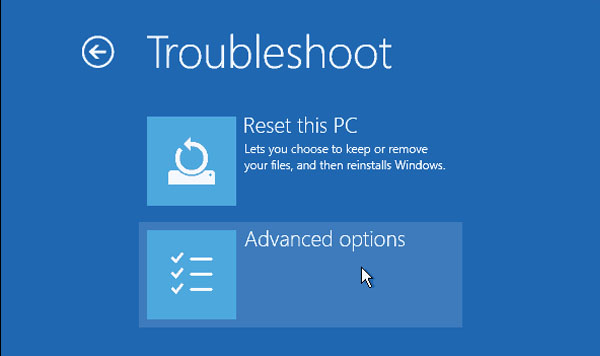
۴- در نهایت روی روی Startup Repair کلیک کنید.

با طی این مراحل ویندوز تلاش در حل مشکل میکند تا مشکل حل شود. این فرایند ممکن است چند دقیقه طول بکشد. اگر کامپیوتر شما مشکل Startup نداشته باشد، یک پیغام ظاهر شده که میگوید نمیتواند مشکل را برطرف سازد.
روش دوم: رفع مشکل بوت نشدن ویندوز ۱۰ از طریق System Restore
System Restore یکی از قابلیتهای ویندوز است که با استفاده از آن می توانید کامپیوترتان را به تاریخ قبلی که ویندوز به درستی و بدون مشکل کار می کرد، بازیابی کنید. اما نکته مهم جهت استفاده از این روش آن است که حتما باید قبل از اینکه کامپیوتر شما با مشکل بالا نیامدن ویندوز ۱۰ مواجه شده باشد، یک restore point یا همان نقطه بازگردانی ایجاد کرده باشید.
با ایجاد یک restore point اکثر دادهها، فایلها و تنظیمات مهم سیستم عامل در زمان ایجاد آن ذخیره شده و نگه داری میشود. برای استفاده از این روش مراحل زیر را دنبال کنید
شروع عملیات
- ابتدا به قسمت Advanced options همانطور که در روش اول توضیح داده شد، بروید.
- بر روی System Restore کلیک کنید
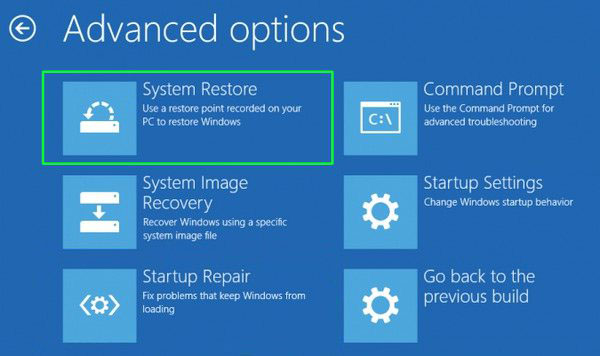
۳- کامپیوتر ری استارت می شود. سپس روی نام کاربری خود کلیک کرده و رمز عبور خود را وارد کنید.

۴- اگر در گذشته یک restore point ایجاد کرده باشید، در این قسمت آن را انتخاب کرده و باقی مراحل را دنبال کنید.
روش سوم
روش سوم: حل مشکل بالا نیامدن ویندوز ۱۰ از طریق Command Prompt
اگر راه حل های فوق در رفع مشکل بوت نشدن ویندوز ۱۰ کارساز نبودند می توانید از طریق خط فرمان ویندوز آن را برطرف سازید. البته برای استفاده از این روش به سی دی، دی وی دی یا فلش بوت نصب ویندوز خود احتیاج خواهید داشت. برای اینکار مراحل زیر را دنبال کنید:
۱- پس از اینکه دی وی یا فلش نصب ویندوز را اجرا کردید کامپیوتر را ری استارت کرده و با دیدن پیغام زیر یکی از دکمه های روی کیبورد را فشار دهید.
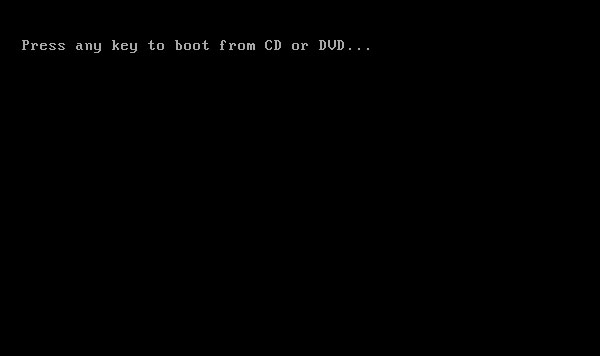

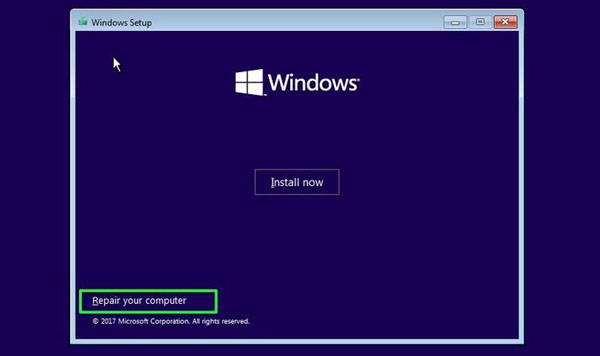
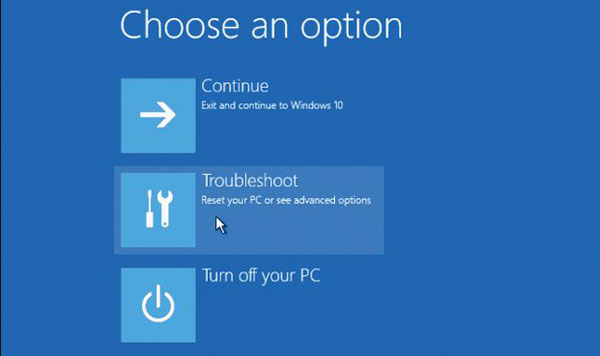
۵- گزینه Command Prompt را انتخاب کنید.
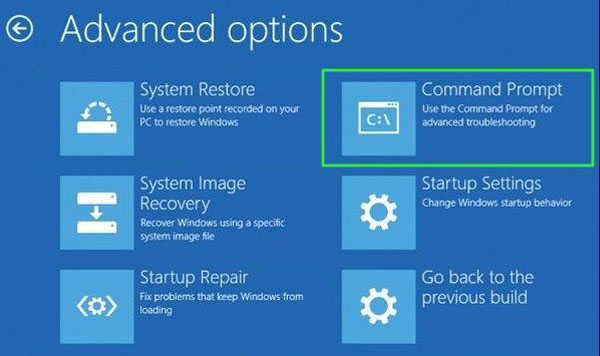
۶- سپس بسته به اینکه ویندوز شما در کدام درایو نصب شده است دستور زیر را در محیط خط فرمان تایپ کرده و کلید اینتر را فشار دهید:
بجای “DRIVE_LETTER” شما باید نام درایوی که ویندوز روی آن نصب است تایپ نمایید. در تصویر زیر ویندوز ما در درایو C نصب می باشد.

برای تغییر این متن بر روی دکمه ویرایش کلیک کنید. لورم ایپسوم متن ساختگی با تولید سادگی نامفهوم از صنعت چاپ و با استفاده از طراحان گرافیک است.

۸- در نهایت روی Continue کلیک کنید تا ویندوز بالا بیاید.

This article is so utilite.